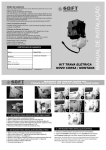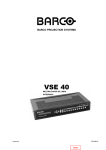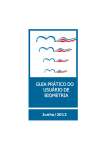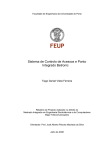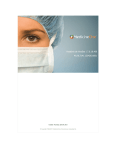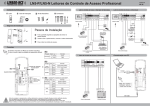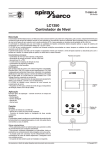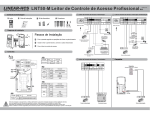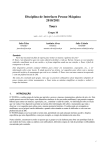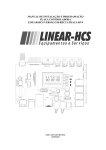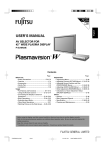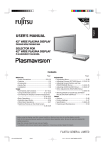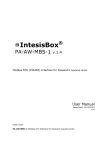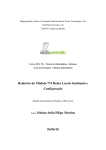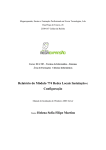Download manual de instalação ln-m5 - Linear-HCS
Transcript
LN-M5 Leitor de Controle de Acesso Profissional Parafusos Guia de Instruções Cartões RFID Conectores Interface de Relés 1 2 3 4 5 Enroll Card 1 ON INTERFACE WIEGAND W-2 CONEXÕES MM 7 E-D0 Delete Card AO CA 8 NF 9 MM NF CM 10 CA NA 10 RJ45 USB Conector 3 2 5 4 6 7 10 9 8 Relé 1 - (Principal) Relé 2 - (Pânico) Entrada de Comunicação Alimentação Wiegand 66 IMPRESSÃO DIGITAL1 IMPRESSÃO DIGITAL2 Função NA CM E-D1 Interface wiegand W2 INTERFACE WIEGAND P3 W2 P1 PINO +12V GND D0 D1 CM NF NA 5 Leitor de Controle de Acesso e Interface de Relés CM NF 1 2 3 4 5 Leitor 4 Leitor de Controle de Acesso e Interruptor de Alimentação V1.0 INTERFACE WIEGAND W-2 NA CONEXÕES ou + MM 7 E-D0 AO 2 Leia o manual de instruções da central de alarme utilizada para identificar se o disparo é realizado através de contato NA ou NF IMPORTANTE 2 Diagrama de instalação Passos de Instalação 1 1 Fure a parede seguindo as posições dos furos no painel traseiro 2 Instalar e fixar o painel traseiro, conecte os cabos relacionados 3 Fixe o leitor de controle de acesso. 3 3 Conexões ATENÇÃO: Siga cuidadosamente as instruções de ligação. Qualquer dano causado por ligações incorretas não estão cobertos pela garantia. P1 Conector RJ45 P2 Número 1 Alimentação 2 Alarme de 3 Violação 4 5 6 Saída 7 Wiegand 66 8 Status do LED 1 2 3 4 5 ON MM 7 CA 9 10 NF NA E-D0 8 CM E-D1 9 MM NF CM 10 CA NA 10 1 1 2 3 4 5 6 7 8 9 10 +12V GND Função NF NA CM 9 MM NF CM 10 CA NA 10 1 Fonte de Alimentação do leitor+Interface + Leitor LN-M5 + ou Alarme Monitorado Fonte de alimentação +12V GND Fech. Magnética (Desenergiza para desbloquear) Fonte de Alimentação das fechaduras Cor do cabo Vermelho (AWG24) Preto (AWG24) Marrom Laranja Verde Branco Azul Preto Vermelho Azul Claro Número 1 2 3 Comunicação Wiegand 4 66 5 Relé 1 - (Principal) 6 IMPRESSÃO DIGITAL 1 7 8 Relé 2 - (Pânico) 9 IMPRESSÃO DIGITAL 2 10 CA 8 E-D1 1 2 3 4 5 6 7 8 9 10 Fech. Elétrica (Energiza para desbloquear) Descrição DC 12V GND Alarme de Violação Alarme de Violação Saída DATA 0 Saída DATA 1 GND Wiegand utilizado na controladora Anviz GND LED 6 Comunicação com PC Cor do cabo Descrição Vermelho DC 12V Preto GND Verde Entrada DATA 0 Branco Entrada DATA 1 Amarelo CM Marrom NF Cinza NA Verde CM Marrom NF Cinza NA 7 Botão Função Botão “Função” TCP/IP Botão “Função” Interface Wiegand W-2 Alimentação CONEXÕES A utilização de equipamentos com reconhecimento biométrico é contraindicado para acesso a portões de garagem com entrada de veículos. Para mais informações leia o “Termo de uso de Biometrias” disponível em www.linear-hcs.com.br Leitor LN-M5 Função P2 INTERFACE WIEGAND W-2 AO P1 Atenção! Leitor LN-M5 ON 1 Conteúdo da Embalagem 29/10/2015 Para excluir os cartões de Cadastramento (Enroll Card) e o cartão de deletar (Delete Card), pressione e segure o botão função, será emitido um bip, mantenha o botão pressionado até ouvir uma sequência de bips. Após a exclusão deverão ser cadastrados novos cartões mestres ( Enroll Card e Delete Card) para operar o equipamento. Ápós excluir os cartões siga conforme a figura [10.1] para cadastrar novos cartões mestre. Nota: Para habilitar a conexão passe o Enroll Card no leitor, piscaráo LED verde. Seo LED piscar vermelho, pode haver um outro cartão Enroll já cadastrado. Mini-USB Antes de energizar os equipamentos, verifique atentamente o esquema de ligação.Qualquer produto danificado devido a erros na ligação não são cobertos pela garantia do produto. Este equipamento é montado em modelo O&M (fabricação sob solicitação) em fornecedor internacional com customização especial de firmware para a Linear-HCS. Todos os direitos de marcas registrados pela Linear-HCS, assim como as responsabilidades de aplicação, suporte e manutenção. NOTA: A operação não irá eliminar todos os dados de usuários armazenados no dispositivo. LN-M5 Leitor de Controle de Acesso Profissional 8 Dimensões e características V1.0 Cadastrando Cartão de Usuário: (siga conforme a figura10.3) Após finalizar o cadastro, siga com um novo cadastro ou passe o cartão de cadastramento (Enroll Card) para salvar e sair. LED Há três cores para o status do dispositivo: Vermelho, Azul e Verde. Nota: Se durante o cadastramento o LED VERMELHO piscar com dois bips longos, significa que o cartão de usuário já encontra-se cadastrado. Sensor de Impressão Digital,coloque o dedo nesse local. Passe o ”Enroll Card“ para iniciar Continuar cadastrando novos usuários Piscará o LED AZUL O LED AZUL piscará rapidamente Leitor de cartões, passe o cartão sobre essa área. O Led VERDE se ascende e 4 bips curtos são emitidos indicando sucesso na operação Passe o Enroll Card 2 vezes para encerrar e sair do modo de cadastramento. Cadastrando Impressão Digital+Cartão (siga conforme a figura10.4) Após finalizar o cadastro, siga com um novo cadastro ou passe o cartão de cadastramento (Enroll Card) para salvar e sair. Continuar cadastrando novos usuários Continuar cadastrando a 2ª digital Instruções de posicionamento do dedo no sensor. Modo correto Passe o Enroll Card Encerrar 1 vez para confirmar cadastramento o cadastro Figura 10.3 Botão Reset 9 Passe o Cartão de Usuário Novamente Passe o Cartão de Usuário (Posicione seu dedo sobre o sensor de maneira que o dedo cubra toda a superficie do sensor exercendo uma leve pressão para baixo.) Coloque o dedo : Passe o cartão do usuário Coloque o dedo novamente Passe o cartão do usuário novamente Passe o Enroll Encerrar Card 1 vez para cadastramento confirmar o cadastro : Coloque sempre o dedo no centro do sensor. Passe o ”Enroll Card“ para iniciar Piscará o LED AZUL Certifique-se de cobrir toda a superfície do sensor com o máximo de seu dedo possível. Modo Incorreto: O LED AZUL piscará rapidamente e a luz do sensor biométrico acenderá O LED VERDE se acende e 4 bips curtos são emitidos indicando sucesso na operação O LED AZUL piscará rapidamente e a luz do sensor biométrico acenderá O LED VERDE se Passe o Enroll Card acende e 4 bips curtos 2 vezes para encerrar são emitidos indicando e sair do modo de cadastramento. sucesso na operação Figura 10.4 Nota: Se durante o cadastramento o LED VERMELHO piscar com dois bips longos, significa que o cartão de usuário já encontra-se cadastrado. NÃO mova o dedo antes da luz de fundo do sensor desligar. NÃO coloque o dedo afastado do centro da área do sensor. NÃO coloque o dedo em ângulo NÃO tire o dedo durante o processo de verificação da impressão digital. NÃO use apenas a ponta do dedo. NÃO deslize o dedo durante o processo de verificação da impressão digital Excluir Impressão Digital ou Impressão Digital + Cartão: (siga conforme a figura10.5) Após finalizar a exclusão, siga excluindo outros cadastros ou passe o cartão Deletar (Delete Card) para salvar e sair. Passe o ”Delete Card“ para iniciar Quando a impressão digital ou cartão de pertencer a uma ID de usuário, você pode excluir qualquer um para excluir este usuário 10 Guia de Operação Ligação Ao alimentar o dispositivo com 12VDC. LED azul do sensor de impressão digital pisca rapidamente e emite alertas sonoros. Cadastramento de Cartões Mestres Continuar excluindo Nota: Se durante a exclusão o LED VERMELHO apagar-se e emitir um bip longo, significa que o usuário não existe. Coloque o dedo Piscará o LED VERMELHO O LED VERMELHO piscará rapidamente e a luz do sensor biométrico acenderá Para excluir os cartões “Enroll Card” e “Delete Card” consulte [ 7 - Botão Função]. Passe o ”Delete Card“ para encerrar. Passe o ”Enroll Card“ para iniciar Status inicial Piscando o LED AZUL O Led VERDE se LED VERMELHO acende e 4 bips piscando curtos são emitidos O Led VERDE se acende e 4 bips curtos são emitidos Figura 10.1 Continuar excluindo Passe o ”Delete Card“ para iniciar Nota: Se durante a exclusão o LED VERMELHO apagar-se e emitir um bip longo, significa que o usuário não existe. Nota: Se durante o cadastramento o LED VERMELHO piscar com dois bips longos, significa que o cartão de usuário já encontra-se cadastrado. Coloque o 1°/ 2° dedo Coloque o 1°/ 2° dedo novamente Piscará o LED VERMELHO O LED AZUL piscará rapidamente e a luz do sensor biométrico acenderá O Led VERDE se ascende e 4 bips curtos são emitidos indicando sucesso na operação Figura 10.2 Passe o Cartão de Usuário Novamente O LED VERMELHO piscará rapidamente e a luz do sensor biométrico acenderá Passe o ”Delete Card“ para encerrar. O Led VERDE se acende e 4 bips curtos são emitidos indicando sucesso na operação Figura 10.6 Passe o Enroll Card 1 vez para confirmar o cadastro Passe o ”Enroll Card“ para iniciar Piscará o LED AZUL Passe o cartão do usuário Continuar cadastrando novos usuários Continuar cadastrando a 2ª digital Após finalizar o cadastro, siga com um novo cadastro ou passe o cartão de cadastramento (Enroll Card) para salvar e sair. O Led VERDE se acende e 4 bips curtos são emitidos indicando sucesso na operação Exclusão de usuário: Excluir Cartão: (siga conforme a figura10.6) Após finalizar a exclusão, siga excluindo outros cadastros ou passe o cartão Deletar (Delete Card) para salvar e sair. Cadastramento de Usuário: Cadastrando Impressões Digitais: (siga conforme a figura10.2) *As duas digitais são vinculadas a um único ID de usuário Passe o ”Delete Card“ para encerrar. Figura 10.5 Cadastrando Cartões “Enroll Card” e “Delete Card”(siga conforme a figura 10.1) Antes de iniciar o cadastramento dos usuários é necessário cadastrar os cartões “Enroll Card” e “Delete Card”, estes cartões serão utilizados como “Cartões Mestre” durante a inclusão ou exclusão de cartões de usuários e impressões digitais. Se já houver cartões “Enroll Card” e “Delete Card” cadastrados, o LED estará piscando Azul com intervalos de 5seg., caso não haja cartões cadastrados o LED estará piscando Azul rapidamente. Coloque o dedo novamente Excluir todos os Usuários: (siga conforme a figura10.7) Encerrar cadastramento Passe o Enroll Card 2 vezes para encerrar e sair do modo de cadastramento. Passe o ”Delete Card“ para encerrar Ao excluir todos os usuários, impressões digitais e cartões , as configurações e parâmetros do dispositivo não são alteradas. Passe o ”Enroll Card“ Piscará o LED VERMELHO Passe o ”Enroll Card“ novamente O LED VERMELHO piscará rapidamente Figura 10.7 Passe o ”Delete Card“ para encerrar O Led VERDE se acende e 4 bips curtos são emitidos indicando sucesso na operação